いずれかのハードウェアが動作を停止し、メッセージが表示される場合このデバイスは存在しないか、正しく動作していないか、すべてのドライバーがインストールされていません (コード 24)デバイス マネージャーでエラーが発生した場合は、この問題を解決するために考えられる解決策をいくつか示します。この問題はいつでも発生する可能性があり、キーボード、マウス、さらにはプリンターなどのハードウェアが突然動作しなくなる可能性があります。
デバイス ドライバー エラー コード 24 は、デバイスが正しくインストールされていない場合にこの問題が発生することを示します。問題はハードウェア障害であるか、新しいドライバーが必要である可能性があります。デバイスは、取り外しの準備ができている場合、この状態を維持します。デバイスを削除すると、このエラーは表示されなくなります。
このデバイスは存在しません、正しく動作していません、コード 24
したがって、この問題が発生する主な理由は次のとおりです。
- ハードウェアが正しく取り付けられていない
- ハードウェアの故障
- ドライバが破損しているか古い。
この問題を解決するには、次のことを実行できます。
1] ハードウェアとデバイスのトラブルシューティング ツールを実行します。
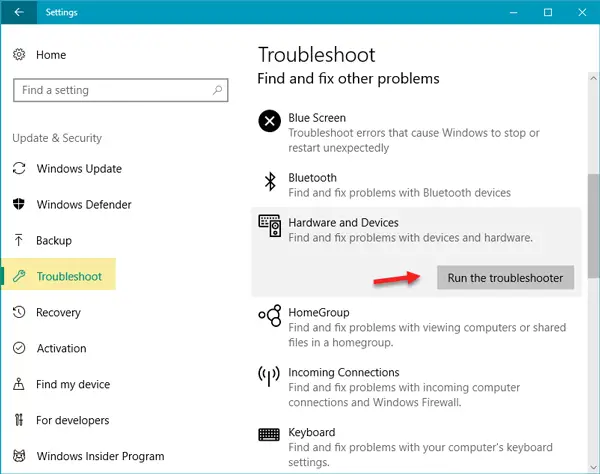
Windows 10 では、非常に簡単にトラブルシューティングツールを実行する。 Win + I ボタンを押して Windows 設定パネルを開きます。その後、に行きますアップデートとセキュリティ>トラブルシューティング。右側に次のものがあります。ハードウェアとデバイス。それを選択して、トラブルシューティングツールを実行するボタン。その後、画面のオプションに従って機能させる必要があります。
キーボードまたはプリンターが動作しない場合は、キーボードのトラブルシューティング ツールを実行するか、プリンターのトラブルシューティング同じように。
2] デバイスを取り外して確認します
場合によっては、ハードウェアの欠陥がコンピュータでこの問題を引き起こす可能性があります。したがって、解決策は、すべてのハードウェアを取り外し、1 つずつ接続することです。したがって、ハードウェアに欠陥があるかどうかを特定できます。いずれかのデバイスが正しく動作していない場合、または特定のデバイスを接続した後に同じエラーが発生した場合は、障害のあるデバイスを特定し、修復できる可能性があります。
修理:SMBus コントローラーが認識されないエラー
3] デバイスドライバーを更新または再インストールします
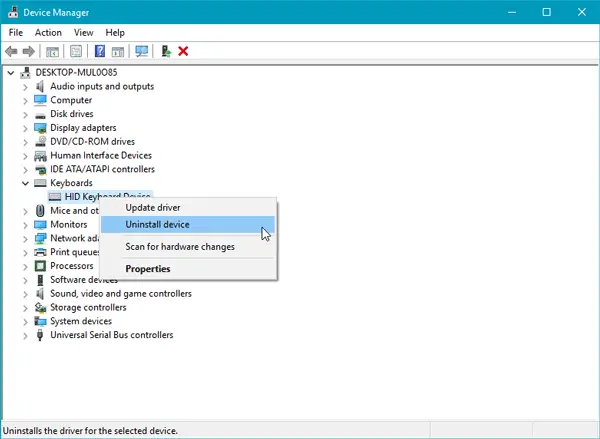
キーボードまたはマウスをチェックするときにこのエラー メッセージが表示された場合は、次のいずれかのことが考えられます。既存のドライバーを更新するか、アンインストールしてドライバーを再インストールしますデバイスが動作しているかどうかを確認します。デバイスマネージャーを開き、ドライバーを右クリックして選択します。ドライバーを更新するまたはデバイスのアンインストール。その後、画面のオプションに従って作業を完了します。ドライバーをアンインストールした場合は、コンピューターを再起動し、デバイスを接続して、ハードウェアの変更をスキャンする。このオプションは、[デバイス マネージャー] > [アクション] で表示されます。
これが役に立ったかどうかお知らせください。






